วิธีแก้ไข League Of Legends Client ไม่เปิดประเด็น
เผยแพร่แล้ว: 2021-02-20
League of Legends (ย่อมาจาก LoL) ซึ่งเป็นภาคต่อของ Defense of the Ancients (DotA) ได้กลายเป็นเกม MOBA (Multiplayer Online Battle Arena) ที่ได้รับความนิยมมากที่สุดนับตั้งแต่เปิดตัวในปี 2552 เกมดังกล่าวยังคงดึงดูดสายตาใหม่ๆ และ มีผู้ติดตามจำนวนมากบนแพลตฟอร์มสตรีมมิ่งเช่น YouTube และ Twitch League of Legends เป็นหนึ่งใน eSports ที่ใหญ่ที่สุด เกม freemium พร้อมใช้งานบน Windows เช่นเดียวกับ macOS และรุ่นเบต้าสำหรับมือถือ League of Legends: Wild Rift เปิดตัวในปี 2020 ผู้เล่น (ผู้เล่นแต่ละคนเรียกว่าแชมเปี้ยนและมีความสามารถพิเศษ) ต่อสู้ในทีม 5 คน ด้วยเป้าหมายสูงสุดในการทำลายเน็กซัสของทีมตรงข้ามซึ่งอยู่ตรงกลางฐานของพวกเขา
อย่างไรก็ตาม เกมก็เหมือนกับเกมอื่นๆ ที่ไม่สมบูรณ์แบบโดยสิ้นเชิง และผู้ใช้พบปัญหาหนึ่งหรือสองข้อเป็นระยะๆ ข้อผิดพลาดที่พบบ่อยที่สุดบางส่วนไม่สามารถแก้ไขเกมได้ (รหัสข้อผิดพลาด 004) ข้อผิดพลาดในการเข้าสู่ระบบที่ไม่คาดคิดเนื่องจากอินเทอร์เน็ตไม่ดี เกิดข้อผิดพลาดร้ายแรง ฯลฯ ข้อผิดพลาดทั่วไปอีกประการหนึ่งคือแอปพลิเคชันไคลเอนต์ League of Legends ไม่เปิดขึ้น สำหรับผู้ใช้บางคน ป๊อปอัปเล็กๆ จะปรากฏขึ้นเมื่อพวกเขาดับเบิลคลิกที่ไอคอนช็อตคัท LoL แต่เกมไม่สามารถเปิดได้ ในขณะที่สำหรับคนอื่นๆ การดับเบิลคลิกจะไม่ทำอะไรเลย มีสาเหตุหลายประการที่ลูกค้าอาจปฏิเสธที่จะเปิดตัว ไฟร์วอลล์/โปรแกรมป้องกันไวรัสของ Windows บางอย่างกำลังป้องกันไม่ให้ไคลเอนต์ LoL เปิดใช้งาน อินสแตนซ์ที่เปิดอยู่ของแอปพลิเคชันในพื้นหลัง ไดรเวอร์ที่ล้าสมัยหรือเสียหาย ไฟล์เกมหายไป ฯลฯ
ในบทความนี้ เราจะพูดถึงปัญหาดังกล่าวและให้รายละเอียดแปดวิธีที่ผู้ใช้สามารถนำไปใช้เพื่อ แก้ไขปัญหาไคลเอนต์ League Of Legends ที่ไม่เปิดปัญหาได้

สารบัญ
- 8 วิธีในการแก้ไข League Of Legends Client ไม่เปิดขึ้น
- วิธีที่ 1: ยุติกระบวนการ League of Legends ที่ใช้งานอยู่ทั้งหมด
- วิธีที่ 2: เปิดเกมจากไดเร็กทอรี
- วิธีที่ 3: แก้ไขไฟล์ User.cfg
- วิธีที่ 4: ย้ายโฟลเดอร์การติดตั้ง
- วิธีที่ 5: บังคับให้ League of Legends อัปเดตตัวเอง
- วิธีที่ 6: ซ่อมแซมเกม
- วิธีที่ 7: อัปเดตไดรเวอร์
- วิธีที่ 8: ติดตั้ง League of Legends ใหม่
8 วิธีในการแก้ไข League Of Legends Client ไม่เปิดขึ้น
วิธีแก้ปัญหาที่แน่นอนสำหรับไคลเอนต์ League of Legends ที่ไม่เปิดปัญหานั้นแตกต่างกันไปสำหรับผู้ใช้ทุกคนทั้งนี้ขึ้นอยู่กับผู้กระทำผิด รายงานบางฉบับแนะนำว่าบางครั้งแอปพลิเคชันเช่น Steam และ Razer Synapse จะบล็อกไม่ให้เปิด LoL ดังนั้นให้ลองปิดแอปพลิเคชันเหล่านี้แล้วลองเปิดเกม คุณควรอนุญาต LoL ในโปรแกรมป้องกันไวรัสและไฟร์วอลล์ Windows ( อ่าน: วิธีอนุญาตหรือบล็อกแอปผ่านไฟร์วอลล์ Windows ) หรือปิดใช้งานโปรแกรมรักษาความปลอดภัยก่อนเริ่มเกม หากวิธีแก้ปัญหาด่วนเหล่านี้ล้มเหลวในการแก้ไขปัญหา ให้เริ่มใช้โซลูชันด้านล่างทีละรายการ
วิธีที่ 1: ยุติกระบวนการ League of Legends ที่ใช้งานอยู่ทั้งหมด
ไคลเอนต์ LoL (หรือแอปพลิเคชันอื่นใดสำหรับเรื่องนั้น) อาจไม่สามารถเปิดใช้งานได้หากอินสแตนซ์ของแอปพลิเคชันนั้นทำงาน/ใช้งานอยู่ในพื้นหลังอยู่แล้ว สิ่งนี้อาจเกิดขึ้นหากอินสแตนซ์ก่อนหน้าไม่สามารถปิดได้อย่างถูกต้อง ดังนั้นก่อนที่จะดำเนินการใดๆ ขั้นสูง ให้ตรวจสอบตัวจัดการงานสำหรับกระบวนการ LoL ที่กำลังดำเนินอยู่ หยุดกระบวนการเหล่านั้น จากนั้นลองเปิดโปรแกรมไคลเอนต์
1. มีหลายวิธีในการเปิด Windows Task Manager แต่วิธีที่ง่ายที่สุดคือกดปุ่ม Ctrl + Shift + Esc พร้อมกัน
2. คลิก รายละเอียดเพิ่มเติม ที่มุมล่างซ้ายเพื่อดูกระบวนการพื้นหลังทั้งหมดและการใช้ทรัพยากรระบบ

3. บนแท็บ Processes ให้เลื่อนลงเพื่อค้นหากระบวนการ LoLLauncher.exe , LoLClient.exe และ League of Legends (32 บิต) เมื่อพบแล้ว ให้ คลิกขวา ที่ไฟล์เหล่านั้น แล้ว เลือก End Task
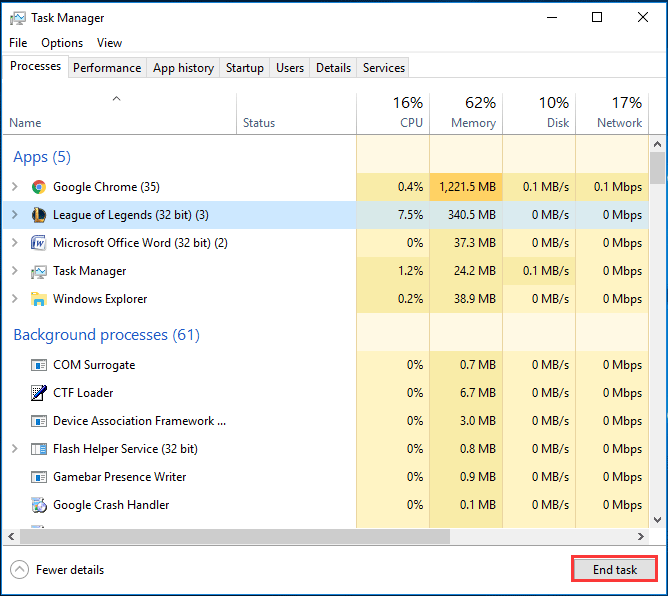
4. สแกนแท็บกระบวนการ สำหรับกระบวนการ League of Legends อื่น ๆ และ รีสตาร์ทคอมพิวเตอร์ หลังจากที่คุณยกเลิกกระบวนการทั้งหมดแล้ว ลองเปิดเกมเมื่อพีซีของคุณบูทขึ้นมาอีกครั้ง
วิธีที่ 2: เปิดเกมจากไดเร็กทอรี
ไอคอนช็อตคัทที่เราวางไว้บนหน้าจอเดสก์ท็อปของเรานั้นเสี่ยงที่จะเสียหาย ดังนั้นจึงไม่เปิดแอพพลิเคชั่นที่เกี่ยวข้องเมื่อดับเบิลคลิก ลองเปิดเกมโดยการเรียกใช้ไฟล์ปฏิบัติการ และหากคุณทำได้สำเร็จ ให้ลบไอคอนทางลัดที่มีอยู่แล้วแทนที่ด้วยไอคอนใหม่ (ดูคำแนะนำเกี่ยวกับ วิธีการสร้างทางลัดบนเดสก์ท็อปใน Windows 10 )
1. ดับเบิลคลิก ที่ไอคอนทางลัด Windows File Explorer (หรือกด แป้น Windows + E ) เพื่อเปิดแบบเดียวกัน
2. ขณะติดตั้ง League of Legends หากเส้นทางการติดตั้งถูกเก็บไว้เป็นค่าเริ่มต้น ให้มุ่งหน้าไปยังที่อยู่ต่อไปนี้:
C:\Riot Games\League of Legends
หมายเหตุ: หากมีการตั้งค่าพาธการติดตั้งแบบกำหนดเอง ให้ค้นหาโฟลเดอร์ Riot Games และเปิดโฟลเดอร์ย่อย League Of Legends ในนั้น
3. ค้นหาไฟล์ LeagueOfLegends.exe หรือ LeagueClient.exe และ ดับเบิลคลิก เพื่อเรียกใช้ หากไม่สามารถเปิดเกมได้สำเร็จ ให้คลิกขวาที่ ไฟล์ .exe และจากเมนูบริบทที่ตามมา ให้เลือก Run As Administrator
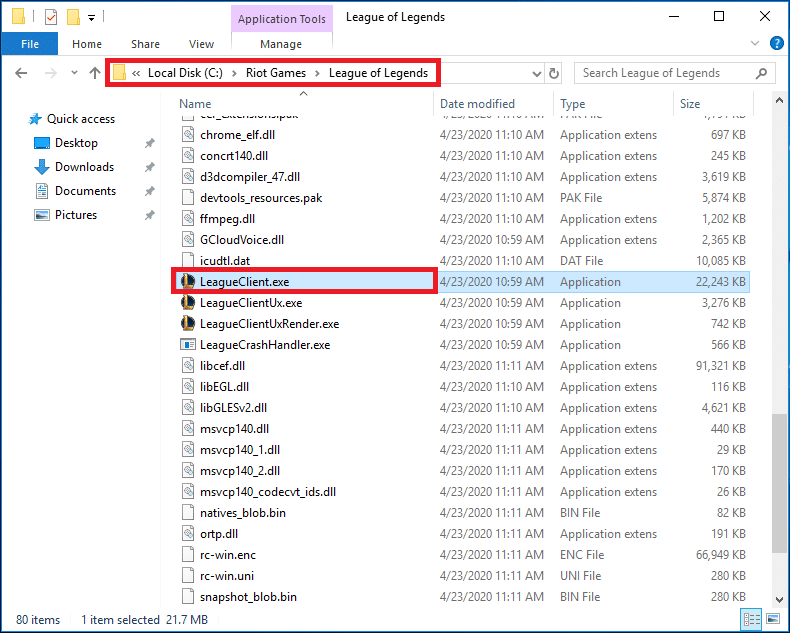
4. คลิกที่ ใช่ ใน ป๊อปอัปอนุญาตการควบคุมบัญชีผู้ใช้ ที่มาถึง
วิธีที่ 3: แก้ไขไฟล์ User.cfg
ข้อมูลการกำหนดค่าและการตั้งค่าของทุกโปรแกรมจะถูกบันทึกไว้ในไฟล์ .cfg ที่เกี่ยวข้อง ซึ่งสามารถแก้ไขได้ในกรณีที่พบข้อผิดพลาดบ่อยครั้ง ผู้ใช้ส่วนใหญ่รายงานว่าการแก้ไขไฟล์ user.cfg ของไคลเอนต์ LoL ช่วยให้พวกเขาแก้ไขปัญหาการเปิดและหวังว่าจะสามารถแก้ไขปัญหาให้คุณได้เช่นกัน
1. ไปที่ C:\Riot Games\League of Legends อีกครั้ง ใน File Explorer
2. เปิด โฟลเดอร์ RADS จากนั้นเปิดโฟลเดอร์ ย่อยของ ระบบ

3. ค้นหาไฟล์ user.cfg คลิกขวาที่ ไฟล์ แล้ว เลือก Open With Notepad
4. เมื่อไฟล์เปิดใน Notepad แล้ว ให้กด Ctrl + F เพื่อเปิดตัวเลือก Find ค้นหา leagueClientOptIn = ใช่ คุณยังสามารถค้นหาสิ่งเดียวกันนี้ได้ด้วยตนเอง
5. แก้ไขเส้น leagueClientOptIn = yes เป็น leagueClientOptIn = no
6. คลิกที่ File จาก นั้นเลือก Save ปิดหน้าต่างแผ่นจดบันทึก
7. ลองเปิดไคลเอนต์ League of Legends ทันที เมื่อเปิดขึ้นมา ให้ ลบไฟล์ LeagueClient.exe ที่:
C:\Riot Games\League of Legends8. สุดท้าย ดับเบิลคลิกที่ lol.launcher.exe หรือ lol.launcher.admin.exe เพื่อเปิดเกม League Of Legends
อ่านเพิ่มเติม: วิธีลบหน้าต่างคำพูดของเกม Xbox
วิธีที่ 4: ย้ายโฟลเดอร์การติดตั้ง
ผู้ใช้บางคนแนะนำว่าการย้ายโฟลเดอร์เกมไปยังไดเร็กทอรีหรือตำแหน่งอื่นช่วยให้พวกเขานำหน้าปัญหาการเปิด
1. เริ่มต้นด้วยการคลิกขวาที่ไอคอนทางลัดบนเดสก์ท็อป League of Legends และเลือก Open File Location จากเมนูบริบทที่ตามมา
2. กด Ctrl + A เพื่อเลือกไฟล์ทั้งหมดใน LoL จากนั้นกด Ctrl + C เพื่อคัด ลอก
3. เปิดไดเร็กทอรีอื่นและ สร้างโฟลเดอร์ใหม่ชื่อ League of Legends วาง ( Ctrl + V ) ไฟล์เกมและโฟลเดอร์ทั้งหมดในโฟลเดอร์ใหม่นี้
4. คลิกขวาที่ ไฟล์ปฏิบัติการ LoL และเลือก Send to > Desktop
วิธีที่ 5: บังคับให้ League of Legends อัปเดตตัวเอง
นักพัฒนา League of Legends ได้เปิดตัวการอัปเดตเกมอย่างต่อเนื่องเพื่อแนะนำคุณสมบัติใหม่และแก้ไขจุดบกพร่องในเวอร์ชันก่อนหน้า เป็นไปได้ค่อนข้างมากที่เวอร์ชัน LoL ที่คุณติดตั้ง/อัปเดตเป็นเวอร์ชันที่ไม่เสถียรทั้งหมด การติดตั้งที่ไม่เหมาะสมอาจนำไปสู่ปัญหาหลายประการ วิธีเดียวที่จะแก้ไขข้อผิดพลาดโดยธรรมชาติหรือไฟล์เกมที่เสียหายคือการย้อนกลับเป็นเวอร์ชันที่ไม่มีข้อบกพร่องก่อนหน้าหรือติดตั้งโปรแกรมแก้ไขล่าสุด
1. เปิด File Explorer อีกครั้งและมุ่งหน้าไปที่ C:\Riot Games\League of Legends\Rads\Projects
2. กดปุ่ม Ctrl ค้างไว้ เพื่อเลือก โฟลเดอร์ league_client & lol_game_client
3. กด ปุ่ม Delete บนแป้นพิมพ์ของคุณทันที
4. ถัดไป เปิด โฟลเดอร์ โซลูชัน S ลบ โฟลเดอร์ย่อย league_client_sin และ lol_game_client.sin
5. รีสตาร์ทคอมพิวเตอร์ และเปิด League of Legends เกมจะอัปเดตตัวเองโดยอัตโนมัติ
วิธีที่ 6: ซ่อมแซมเกม
แอปพลิเคชันไคลเอนต์ League of Legends มีคุณสมบัติในตัวเพื่อตรวจสอบไฟล์เกมที่เสียหายหรือสูญหายและซ่อมแซมโดยอัตโนมัติ หากคุณโชคดีพอ การทำเช่นนี้อาจช่วยทำให้คุณกลับมาเล่นเกมได้อีกครั้ง
1. ไปที่โฟลเดอร์การติดตั้งเกม (C:\Riot Games\League of Legends) และเรียกใช้ไฟล์ปฏิบัติการ lol.launcher.admin (หรือเปิด lol.launcher.exe ในฐานะผู้ดูแลระบบ)
2. เมื่อตัวเรียกใช้ LOL เปิดขึ้น ให้คลิกที่ ไอคอนฟันเฟือง และเลือก เริ่มต้นการซ่อมแซมแบบ เต็ม
อ่านเพิ่มเติม: วิธีลบเกม Thug Life จาก Facebook Messenger
วิธีที่ 7: อัปเดตไดรเวอร์
การอัพเดตไดรเวอร์เป็นหนึ่งในวิธีการที่แนะนำ/พูดถึงมากที่สุดเมื่อพูดถึงข้อผิดพลาดที่เกี่ยวข้องกับเกม และเป็นเช่นนั้นโดยถูกต้องแล้ว เกมที่เป็นโปรแกรมที่มีกราฟิกหนัก จำเป็นต้องมีจอแสดงผลและไดรเวอร์กราฟิกที่เหมาะสมเพื่อให้ทำงานได้สำเร็จ ดาวน์โหลดแอปพลิเคชันของบริษัทอื่น เช่น Driver Booster เพื่อรับการแจ้งเตือนทุกครั้งที่มีไดรเวอร์ชุดใหม่ และอัปเดตไดรเวอร์ทั้งหมดด้วยการคลิกปุ่มเพียงปุ่มเดียว
1. กด Windows Key + R เพื่อเปิด ช่องคำสั่ง Run พิมพ์ devmgmt.msc แล้ว คลิก Ok เพื่อ เปิด Device Manager
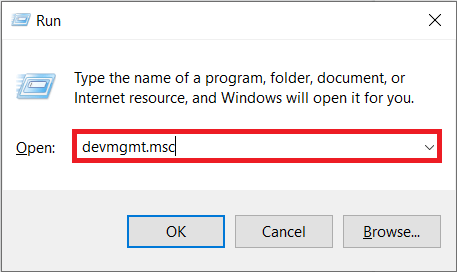
2. ขยาย Display Adapters โดยคลิกที่ลูกศรเล็กๆ คลิกขวา ที่กราฟิกการ์ดของคุณ และเลือก Update driver จากเมนูตัวเลือก
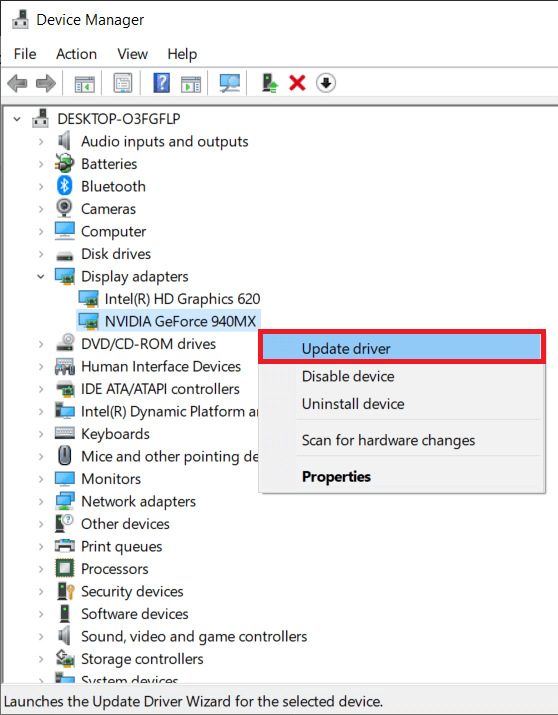
3. ในหน้าจอต่อไปนี้ เลือก ค้นหาอัตโนมัติสำหรับ ไดรเวอร์

4. ในหน้าจอต่อไปนี้ เลือก ค้นหาอัตโนมัติสำหรับไดรเวอร์
วิธีที่ 8: ติดตั้ง League of Legends ใหม่
ในท้ายที่สุด หากความพยายามทั้งหมดของคุณสูญเปล่า คุณจะต้องถอนการติดตั้งเกมและติดตั้งใหม่ทั้งหมดอีกครั้ง การถอนการติดตั้งแอปพลิเคชันบน Windows ค่อนข้างตรงไปตรงมา แม้ว่าถ้าคุณมีเวลา เราขอแนะนำให้ใช้แอปพลิเคชันเฉพาะทาง เช่น IObit Uninstaller หรือ Revo Uninstaller พวกเขาจะช่วยให้แน่ใจว่าไม่มีไฟล์ที่เหลือถูกทิ้งไว้เบื้องหลังและรีจิสทรีได้รับการทำความสะอาดของรายการทั้งหมดที่เกี่ยวข้องกับแอปพลิเคชัน
1. กด Windows Key + R พิมพ์ appwiz.cpl แล้ว กด Enter เพื่อ เปิดหน้าต่าง Programs and Features

2. ค้นหา League of Legends ในรายการโปรแกรมที่ติดตั้ง คลิกขวา และเลือก ถอนการติด ตั้ง
3. ทำตามคำแนะนำบนหน้าจอเพื่อถอนการติดตั้ง League of Legends แล้ว รีสตาร์ทคอมพิวเตอร์ของคุณ
4. ตอนนี้ ไปที่ League of Legends และดาวน์โหลดไฟล์การติดตั้งสำหรับเกม ติดตั้งเกมใหม่โดยทำตามคำแนะนำบนหน้าจอ
ที่แนะนำ:
- คู่มือที่ครอบคลุมสำหรับการจัดรูปแบบข้อความที่ไม่ลงรอยกัน
- 4 วิธีในการตรวจสอบ FPS (เฟรมต่อวินาที) ในเกม
- แก้ไข: ไฟล์ข้อมูลการกำหนดค่าการบูตไม่มีข้อมูลที่ถูกต้อง
- 3 วิธีในการลบเสียงออกจากวิดีโอใน Windows 10
เราหวังว่าคู่มือนี้จะเป็นประโยชน์ และคุณสามารถ แก้ไขเกม League of Legends ที่ไม่เปิดประเด็น ได้ หากคุณยังคงประสบปัญหาการเปิดเกมหรือแอปพลิเคชันไคลเอนต์ เชื่อมต่อกับเราในความคิดเห็นหรือ ที่ [email protected]
